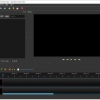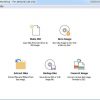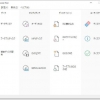AnyBurn:Blu-ray対応の無料の多機能ライティングソフト
Blu-ray対応の無料の多機能ライティングソフトの紹介です。
『AnyBurn』です。
AnyBurnの特徴
AnyBurn は、Blu-ray 対応の無料の多機能ライティングソフト。
AnyBurn の機能は、以下の通りです。
- イメージファイルをディスクに書込
- ファイルとフォルダをディスクに書込
- オーディオ CD の作成(mp3/ m4a/ flac/ ape/ wma wav などに対応)
- 書き換え可能なディスクデータの消去
- ディスクからイメージファイルにコピー
- ディスクを別のディスクにコピー
- イメージファイルの参照または抽出
- イメージファイルの編集
- ファイルとフォルダからイメージファイルを作成
- イメージファイルの変換
- ドライブとディスク情報の表示
- オーディオ CD を mp3/ flac/ ape/ wma/ wav ファイルにリッピング
- 起動可能な USB ドライブの作成
- 光学ディスクのセクターテスト
記事を作成もしくは更新時点でのバージョン:5.0
入手方法
下記から AnyBurn をダウンロードします。
AnyBurn – 公式サイト
インストール手順
ダウンロードしたインストーラーをダブルクリックして起動します。
あとは、インストーラーに従っていくだけです。
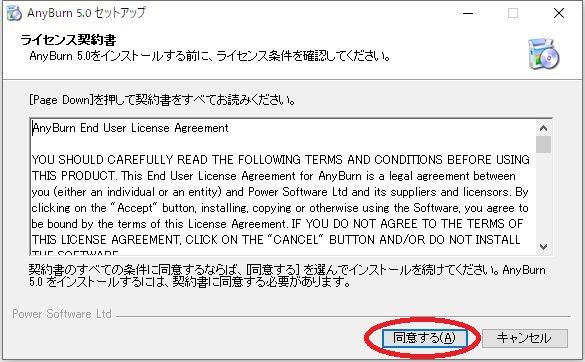
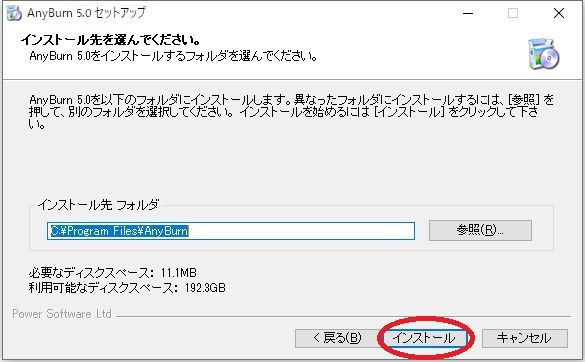
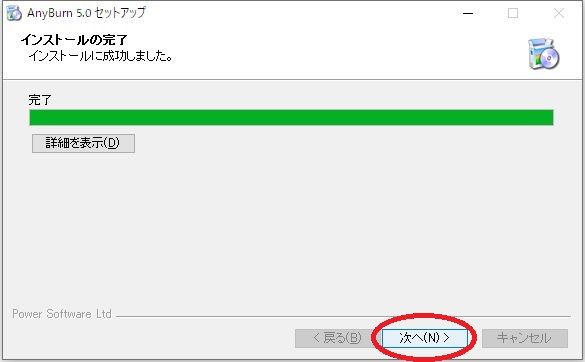
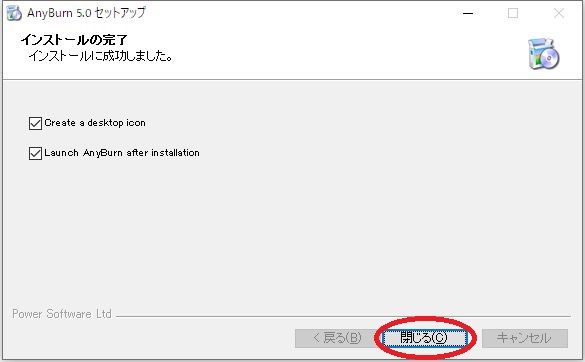
日本語化
下記 URL から AnyBurn の日本語言語ファイルを入手します。
初回起動時
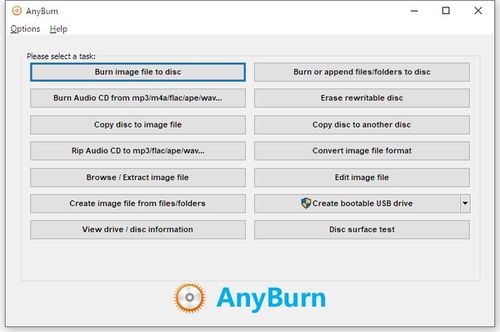
インストーラーが日本語化されてるのに何故か英語。
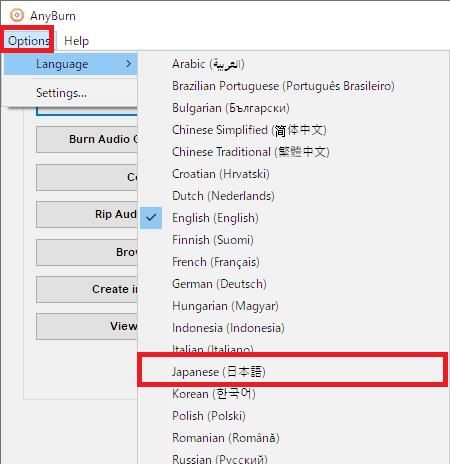
入手しておいた日本語言語ファイルを指定された位置に配置すると、
オプションメニューの言語設定で日本語が選択できます。
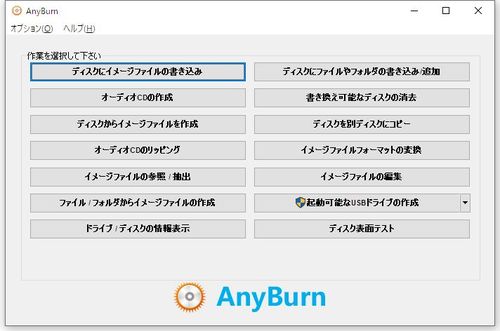
再起動不要で日本語が直ぐに反映されます。
使い方
各メニューのメイン画面を載せておきます。
実際の使い方は、実際に操作してみてください。
ディスクにイメージファイルの書き込み
・Burn image file to disc
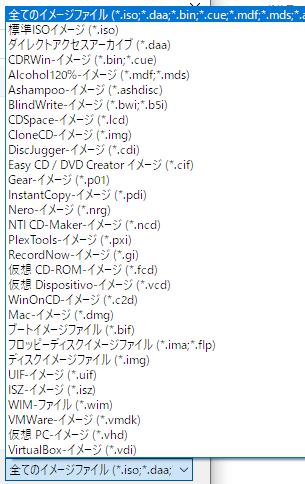
書込み可能なイメージファイル一覧。
ISO/ NRG/ DMG/ BIN/ CUE/ MDF/ MDS/ DAA/ VHD/ VDI 等に対応。
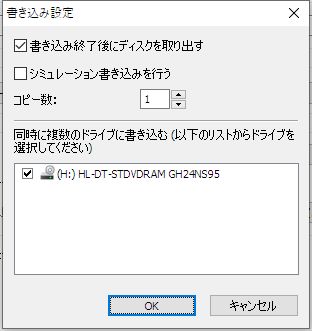
「詳細設定」ボタンをクリックするとポップアップしてくる画面。
ディスクにファイルやフォルダの書き込み・追加
Burn or append files/folders to disc

ファイナライズ(他機器で再生可能な DVD にデータ配列を変える処理のこと)されていないディスクへファイル等を追加することも可能。
以降は、「プロパティ」ボタンをクリックした時の画面です。

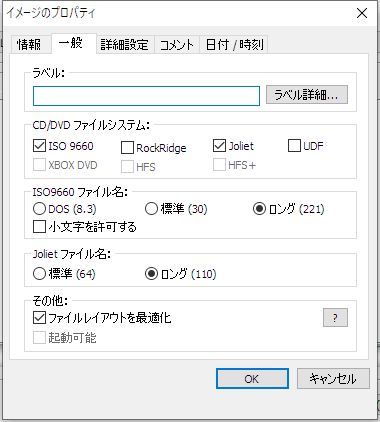
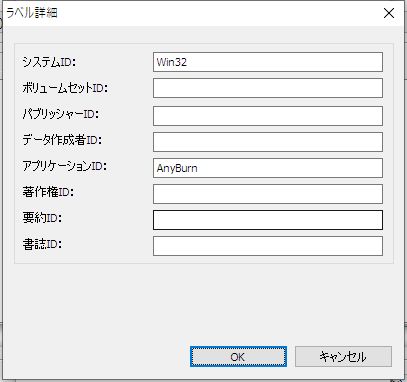
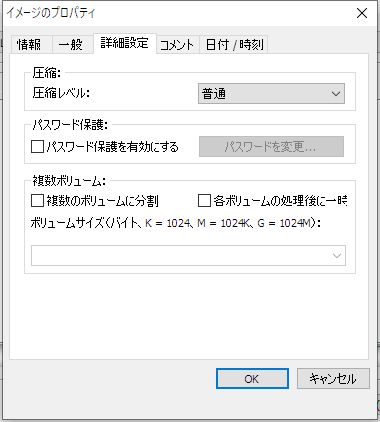
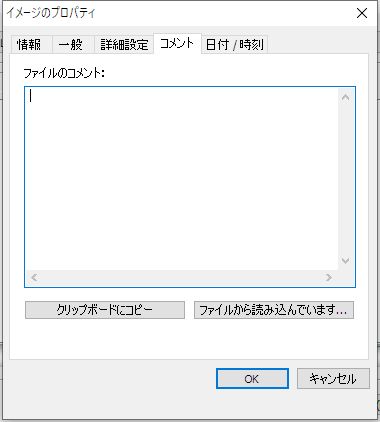
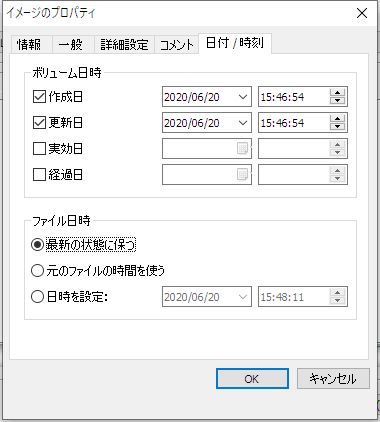
オーディオCDの作成
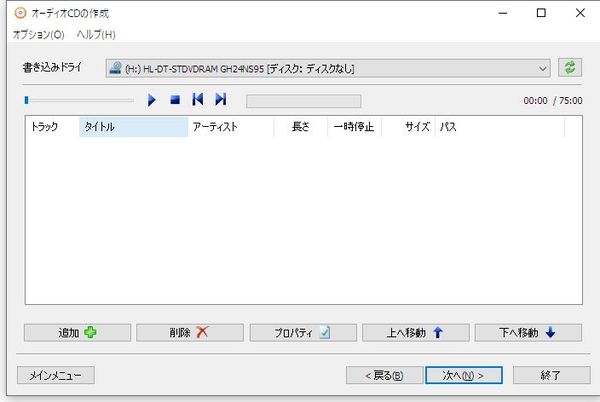
MP3/M4A/WMA/WAVE/APE/Flac/Ogg Vorbis に対応。
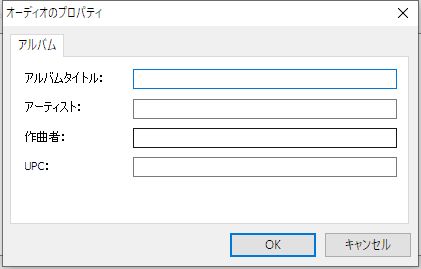
「プロパティ」ボタンをクリックした時の画面です。
書き換え可能なディスクの消去
Erase rewritable disc
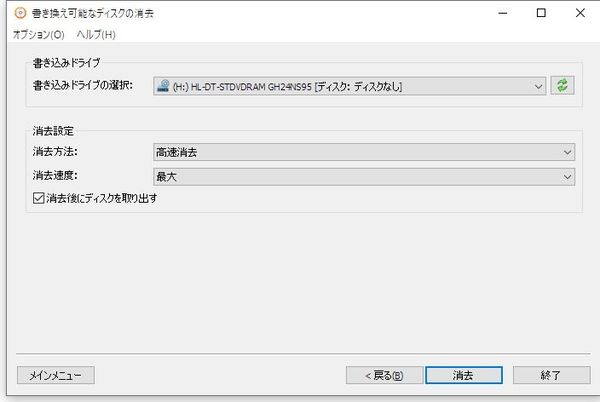
CD-RW や DVD-RW などに書き込まれているデータを消去できます。
ディスクからイメージファイルを作成
Copy disc to image file
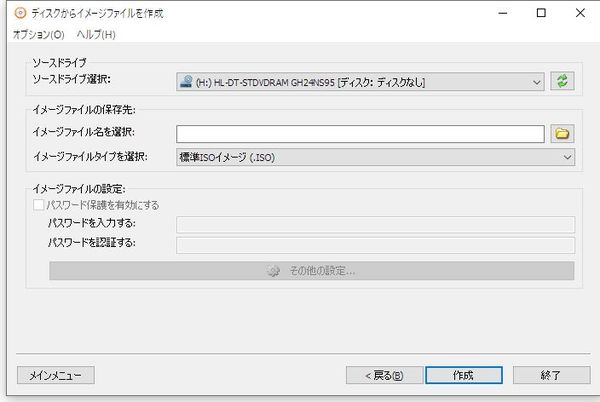
ISO /DAA 形式のほか BIN ファイル+ CUE ファイルを生成可。
ディスクを別ディスクにコピー
Copy disc to another disc
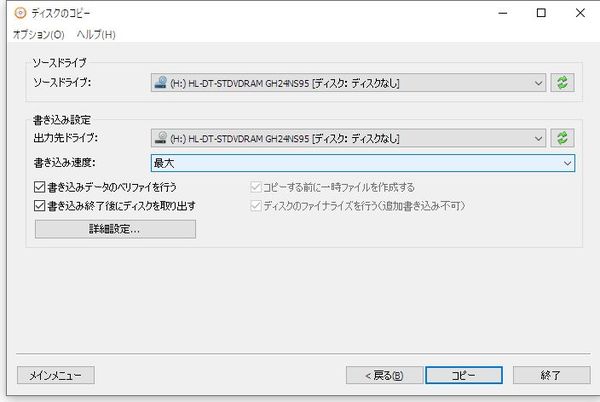
あるドライブから別のドライブへ直接コピーする以外にも、
イメージファイルを経由して 1 つのドライブでコピーすることも可能。
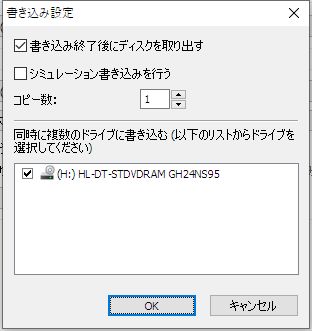
「詳細設定」ボタンをクリックした時の画面です。
オーディオCDのリッピング
Rip Audio CD to mp3/flac/ape/wav…
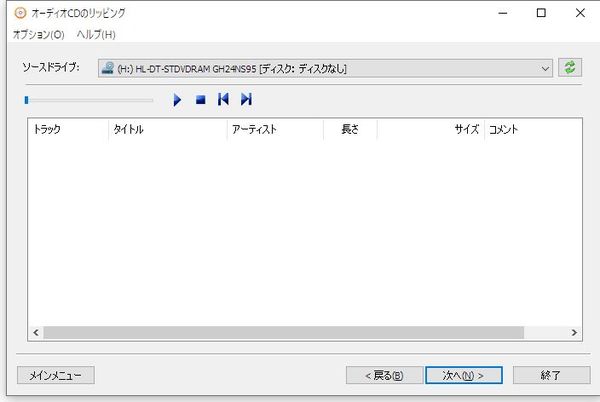
MP3/ WMA/ WAVE/ APE/ Flac/ Ogg Vorbis に対応。
イメージファイルのフォーマット変換
Convert image file format
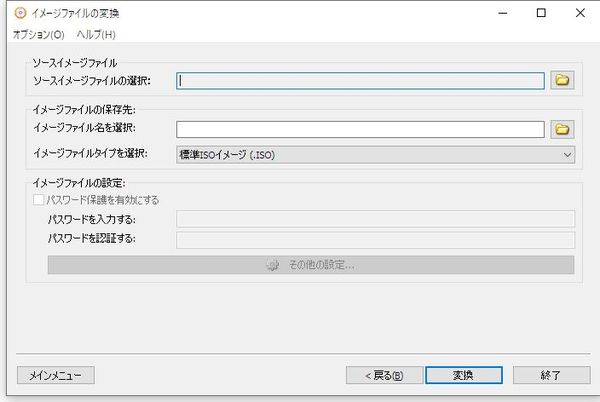
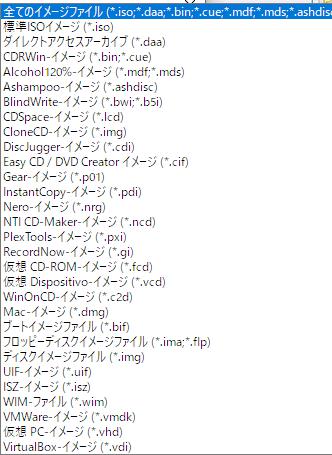
ISO/ NRG/ DMG/ BIN/ CUE/ MDF/ MDS/ DAA/ VHD/ VDI 形式などから、
ISO/ DAA 形式・ BIN + CUE ファイルに変換可。
イメージファイルの参照/抽出
Browse / Extract image file
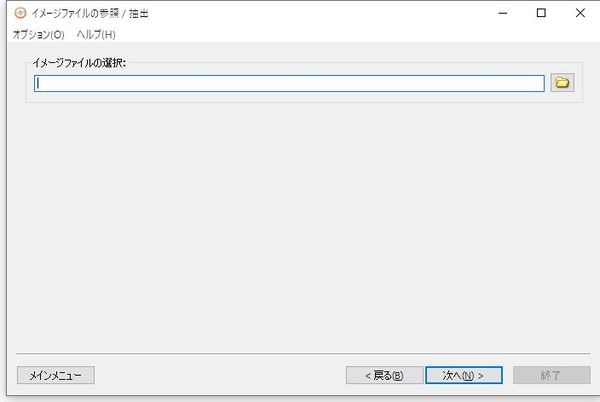
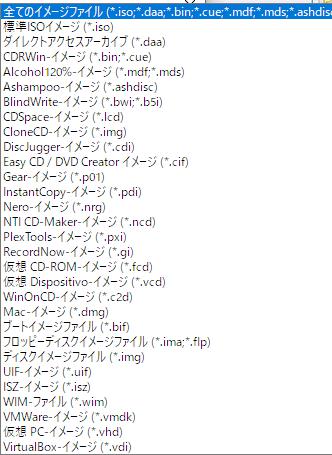
ISO/ NRG/ DMG/ BIN/ CUE/ MDF/ MDS/ DAA/ VHD/ VDI 形式などに対応。
イメージファイルの編集
Edit image file
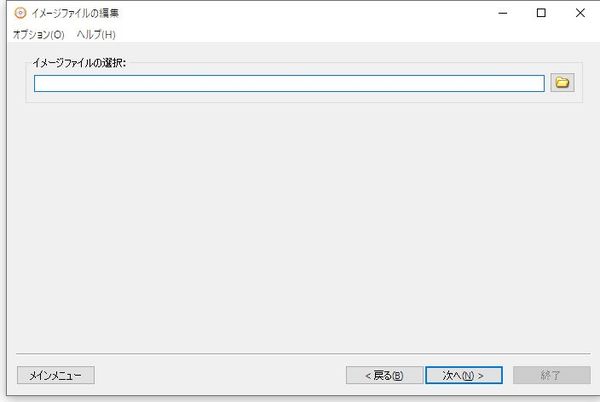
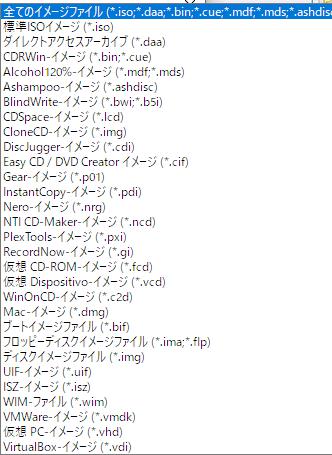
ISO/ NRG/ DMG/ BIN/ CUE/ MDF/ MDS/ DAA/ VHD/ VDI 形式などに対応。
ファイル/フォルダーからイメージファイルの作成
Create image file from files/folders

ISO/ DAA 形式のほか BIN ファイル+ CUE ファイルを生成可。
起動可能なUSBドライブの作成
Create bootable USB drive
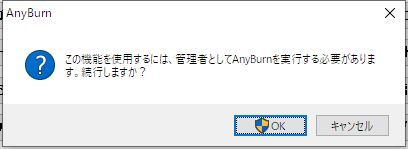
この機能を使用するには、管理者権限で実行する必要があります。
なので、管理者権限で AnyBurn を実行していないと確認画面が表示されます。
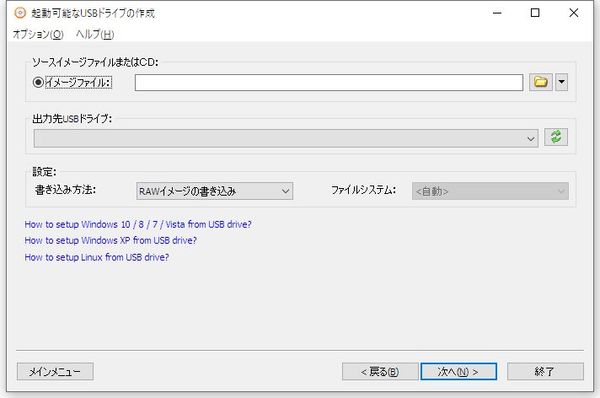
OS のイメージファイルから起動可能な USB メモリを作成できます。
Windows 7/ 8/ 10 と Linux に対応。
なお、5.0 から新機能として、サブメニューが追加されています。
メニュー名横の「▼」をクリックすると、
「USB ドライブクリーニング」メニューが表示されます。
既に書込済みの起動可能な USB メモリをクリーニングし、初期化できます。
ドライブ/ディスクの情報表示
View drive / disc information
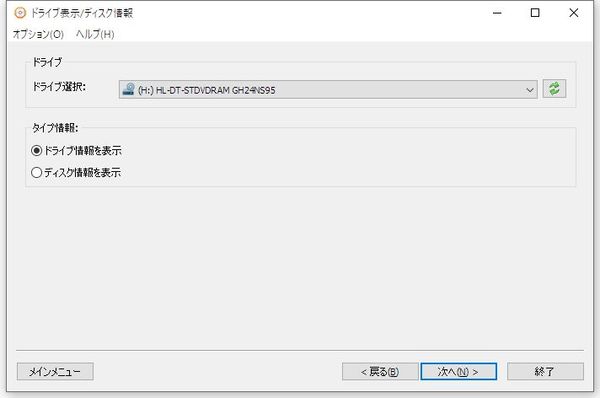
光学ドライブが対応している光学メディアや読込と書込速度、ディスクの容量等を表示可。
ディスク表面テスト
Disc surface test
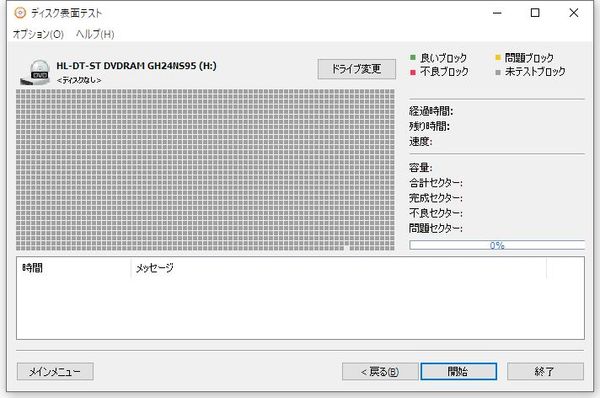
光学ディスクに問題のあるブロックがないかをチェックできます。
対応OS
64 ビット版を含む Windows 2000/ XP/ Vista/ 7/ 8/ 8.1/ 10/
および Server 2003